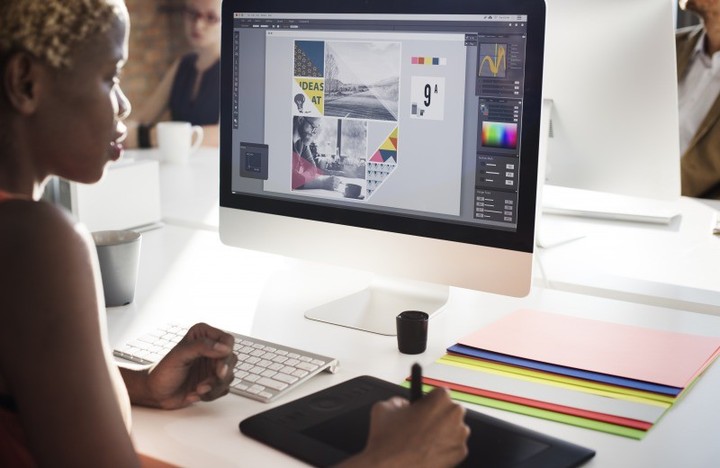
「イメージをカタチにしたいけれど、高い画像加工ソフトには手が出ない…」そんな方にピッタリのフリーソフトをご紹介します。あなた好みのペイントソフトが見つかるかも!
あるむふぁっきら
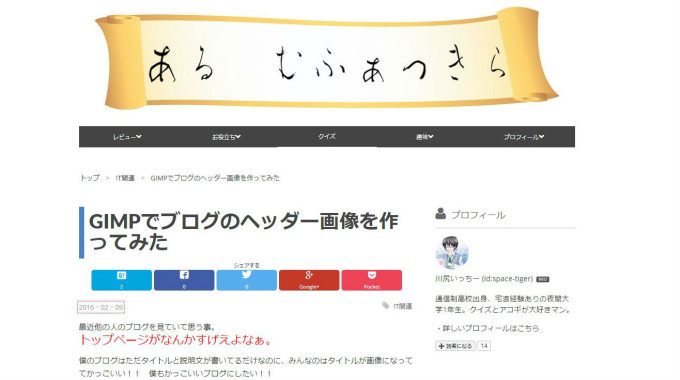
「ブログのヘッダーをカッコ良くデザインしたい!」という思いから、フリーソフトGIMPを試したという川尻いっちーさん。彼のブログ『あるむふぁっきら』はアラビア語で雑記帳という意味だそうで、GIMPを使って古典的なイメージのヘッダーをデザインしたそうです。その制作過程を紹介されているのがこちらの記事。
背景・タイトルテキスト・サブテキストの順に、キャプチャー付きで作業内容が記されています。GIMPを使えば専門知識がない方でも、簡単に画像制作ができるとのことですよ。お金をかけずに使い勝手の良いドローイングソフトをお探しの方は、ぜひ参考にしてみてくださいね!
参照元:GIMPでブログのヘッダー画像を作ってみた
ほっこり安曇野屋
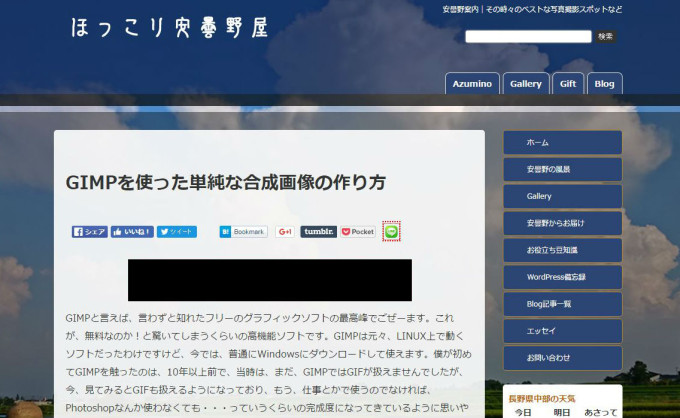
こちらの記事にも、GIMPの魅力が書かれています。この記事が掲載されている『ほっこり安曇野屋』は、長野県安曇野市の美しい景色を情緒豊かな写真とともに発信しているサイトです。
そこの管理人さんは、SNSで交流のある方たちにGIMPが好評だったことから、ご自身もソフトをダウンロードして使用されるようになったそうですよ。GIMPはコツを掴むと、かなりクオリティーの高い合成写真が作れるとのこと。
ブログ内では髪の毛の切り抜きのような細やかな作業を要するときのノウハウや、映画「ハリー・ポッター」に出てくる魔法新聞(シネマグラフ)のような効果を出す記事も注目されているとのこと。あなたも写真加工をするときの参考にしてみてはいかがでしょうか。
参照元:GIMPを使った単純な合成画像の作り方
T1200 BLOG
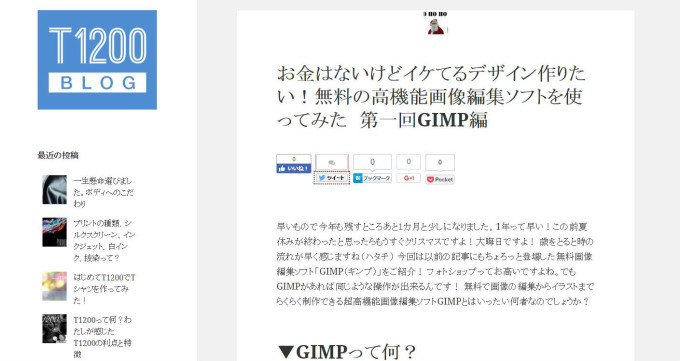
「画像を編集したり、イラストを描いたりしたいけど、Photoshopは高くて手が出ない…」そんな方におすすめなのがGIMP。
こちらの記事を読めば、GIMPがPhotoshopと同じピクセルデータを扱っていること、カラーモードはRGBであること、レイヤーごとに作業が可能なことなどが説明されており、GIMPの特徴を知ることができますよ。気になる方は、ぜひチェックしてみてください。
この記事がアップされている『T1200 BLOG』というブログには、テクスチャ、フォント、ベクターデータなど、デザインの参考になる情報がたくさん発信されています。訪問してみると、あなたの感性を刺激するような記事と出会えるかもしれませんよ!
参照元:お金はないけどイケてるデザイン作りたい!無料の高機能画像編集ソフトを使ってみた 第一回GIMP編
take root
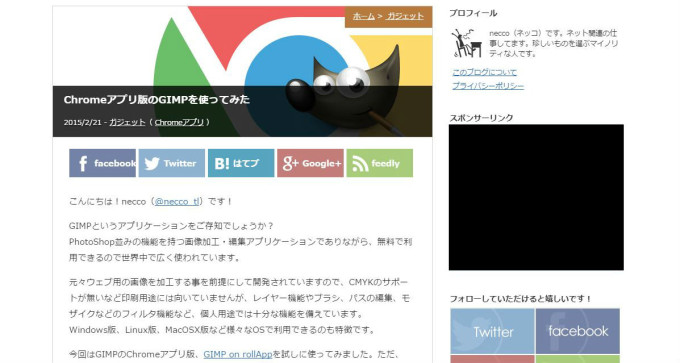
フリーでしかも高性能とあれば、注目度は高め!『take root』というブログを運営されているneccoさんも、GIMPを使ってみたそうです。その時の様子が書かれているのが、こちらの記事。
ソフトの長所・短所、インストールと起動、そして実際に使った感想が紹介されています。「これからGIMPを使ってみよう!」と思っていらっしゃる方におすすめの内容ですよ。
neccoさんのブログは他にも、スマホアプリやWordPressをはじめ、ガジェット関連の内容が充実!web関係のお仕事をされている方は、興味深く読むことができるでしょう。
参照元:Chromeアプリ版のGIMPを使ってみた
ガジェレポ!
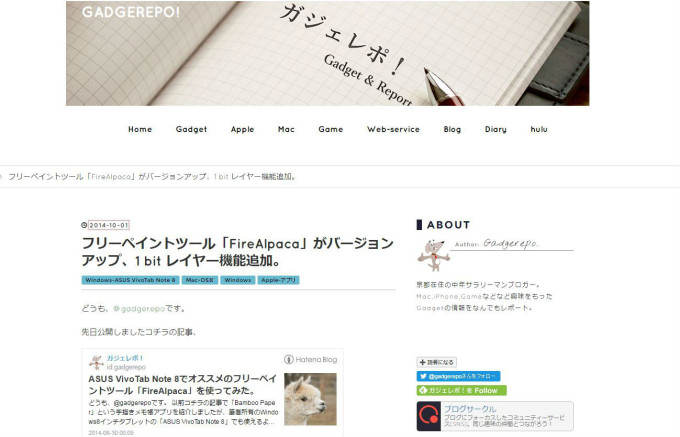
フリーのペイントツールFireAlpacaは、軽快で筆圧感知機能を備えたソフトです。そんなFireAlpacaについて書かれている『ガジェレポ!』というブログ内にある記事を見つけました。
Windows8インチタブレットでも使えるお絵かき向きのソフトを探していたgadgerepoさんが、FireAlpacaを使ってみた感想が語られています。
バージョンアップしたFireAlpacaでは、下絵の画像を取り込んで作業をする際に、アウトラインの抽出がしやすくなったそうです。各種ツールやウィンドウがコンパクト仕様だから、タブレットでも操作に不便はないとのこと。タブレットを使って絵を描く方は、注目してみてはいかがでしょうか。
参照元:フリーペイントツール「FireAlpaca」がバージョンアップ、1 bit レイヤー機能追加。
ハルパス

ソフトウェアやハードウェアに関する情報を発信している『ハルパス』というサイトの管理人さんも、起動が早くて絵を描くのに便利なソフトとしてFireAlpacaに注目しています。
高機能でありながらシンプルな操作が魅力なので、「Photoshopを購入するほどではないが、ペイントソフトが欲しい!」という初級イラストレーターの方におすすめとのことです。
興味をお持ちの方は、こちらの記事に目を通してみてくださいね!FireAlpacaの機能とインストール方法を知ることができますよ。
参照元:初心者にもおすすめの無料ペイントソフト「FireAlpaca」
Fantastic Works-可能な限り理想を現実に-
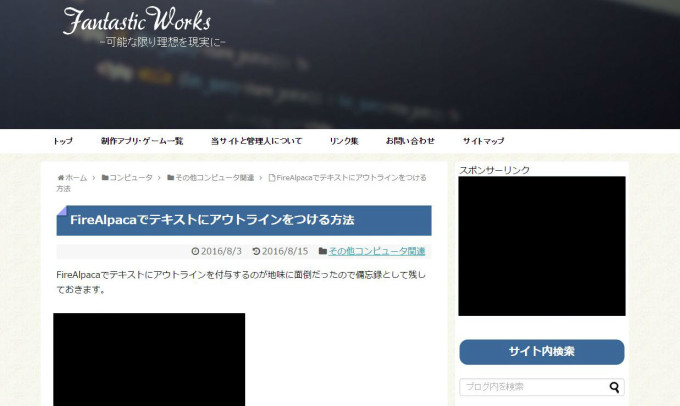
こちらもFireAlpacaに関する記事です。FireAlpacaは絵を描くのに便利なソフトですが、文字にアウトラインを付与するツールがありません。
しかし、そんなウィークポイントもテキストを画像として取り扱うことで解決できると教えてくれています。どのソフトにも短所はありますが、きちんとカバーするノウハウをマスターすれば安心ですね!
この記事を書いた半人前さんは、IT企業で活躍した経験をお持ちの方。彼の運営するサイト『Fantastic Works-可能な限り理想を現実に-』には、コンピュータ関連の記事や日常についての記事が掲載されています。仕事に役立つ情報や、「あるある!」と共感する内容が書かれていますので、ぜひ覗いてみてはいかがでしょうか。
参照元:FireAlpacaでテキストにアウトラインをつける方法
coliss
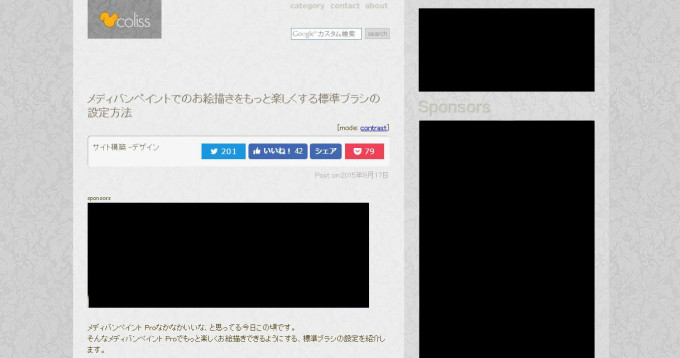
ペンタブレットで絵を描く人に人気のあるフリーソフト、MediBang Paint Proについて書かれているのがこちらの記事。
絵を描くときに重要になるブラシにスポットを当てて、MediBang Paint Proの長所を紹介されています。WindowsにもMacにも対応していて軽いのも嬉しいポイント!繊細な絵を書きたい方におすすめのソフトの一つといえるでしょう。
こちらの記事が掲載されている『coliss』は、他にもWebサービス、ソフトウェア、ライフハックなどの記事がアップされています。アクセスすれば、あなたの欲しい情報がキャッチできるかもしれませんよ!
参照元:メディバンペイントでのお絵描きをもっと楽しくする標準ブラシの設定方法
uwanosora
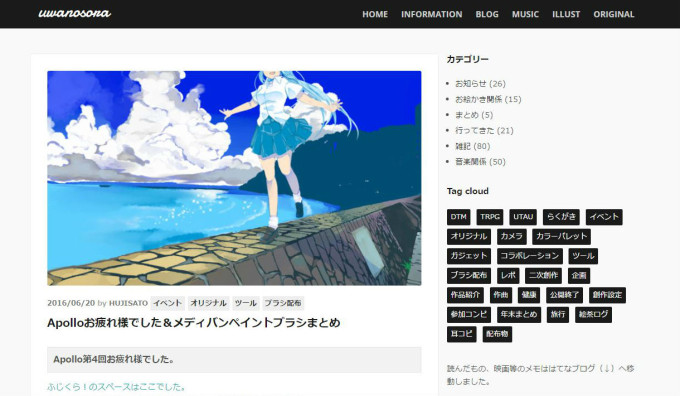
こちらもMediBang Paintに関する記事。『uwanosora』を運営する藤里さんが、こちらの記事内で、イラストを描く際に使ったブラシ素材を紹介されています。
水彩ブラシで色を混ぜたりぼかしたりするときの設定、ブラシの配布元情報やちょっとした裏ワザについても語られていますよ。
MediBang Paint愛用者のブラシ情報をぜひ参考にしてみてはいかがでしょうか。
参照元:Apolloお疲れ様でした&メディバンペイントブラシまとめ
ORIGINAL-GAME.COM
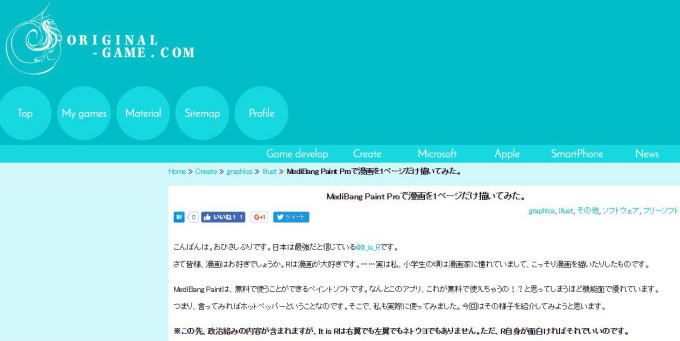
今や漫画の世界でもデジタル化が進んでいます!パソコンで漫画を描くのが定着してきているといっても過言ではありません。「Web漫画を描いてみたい」そんな方にも好評なのがMediBang Paint Proです。
MediBang Paint Proを実際に使って漫画を描いた感想が綴られているのが『ORIGINAL-GAME.COM』というサイト内にあるこちらの記事。
管理人のIt is Rさんがコマ割りから下書きの流れをキャプチャー付きで紹介しています。トーン機能もある優れものなので、最後には完璧な漫画が仕上がっていますよ。
しかも、MediBang Paint Proの魅力は無料で配信されているところ!初めての方でも気軽に試せるのが嬉しいですね。
参照元:MediBang Paint Proで漫画を1ページだけ描いてみた。
小味ろぐ
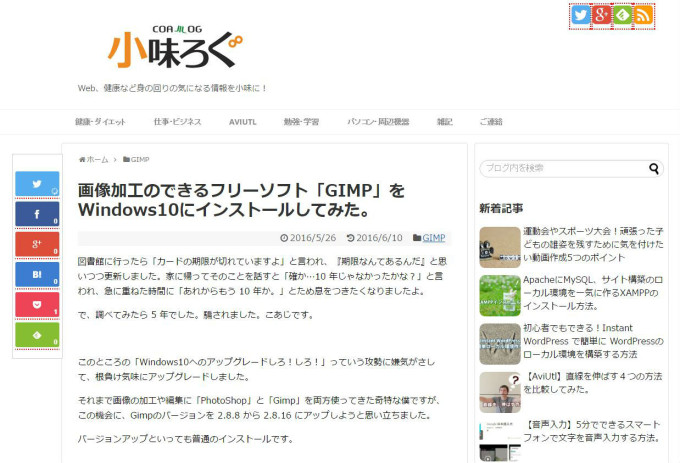
Photoshopと肩を並べるほど高い機能性があるにも関わらず、無料で使えるのが大変魅力的な「GIMP」。
『小味ろぐ』の記事では、Windows10へのアップデートに伴い「GIMP」最新版をインストールする過程が記されています。画像キャプチャ付きでインストール方法が説明されているので、「初めてダウンロードする」という方でも安心です。
ダウンロード画面はすべて英語で書かれているので、こちらで流れをチェックしておくとスムーズですよ!管理人こあじさんの丁寧な説明をもとに、早速「GIMP」デビューしてみてはいかがでしょうか。
サイトには、健康・ダイエット・ビジネスなど様々なジャンルに焦点を当てた嬉しい情報がたくさん!暮らしに役立つ記事を探してみてくださいね。
参照元:画像加工のできるフリーソフト「GIMP」をWindows10にインストールしてみた。
役に立った/参考になったと思ったら、シェアをお願いします。
Web・ゲーム業界の求人・案件に興味がある方へ
Web・ゲーム業界のクリエイター専門
レバテックに相談する3つのメリット
- 01
業界最大級の
案件保有数
- 02
業界内最高レベルの
高単価
- 03
参画後まで丁寧な
サポート
あなたにぴったりの案件をご提案いたします


